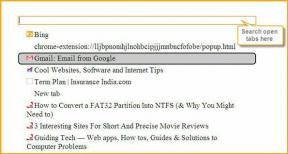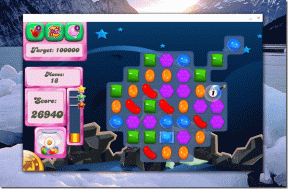כיצד לשנות תמונת פרופיל Steam
Miscellanea / / December 23, 2021
שינוי תמונות פרופיל Steam אינה עבודה קשה. כברירת מחדל, Steam מספקת רשימה סטטית של אווטרים, כולל דמויות משחק, ממים, דמויות אנימה ודמויות פופולריות אחרות מתוכניות. עם זאת, אתה יכול גם להעלות תמונות משלך גַם. לאחר מכן תוכל להגדיר אותה כתמונת פרופיל. בנוסף, תוכל לשנות את הגדרות תמונת הפרופיל שלך לפרטי או ציבורי לפי העדפתך. אז אם אתה רוצה לשנות את תמונת הפרופיל של Steam לשלך או לאוואטרים נתונים, מאמר זה ידריך אותך לעשות את אותו הדבר.
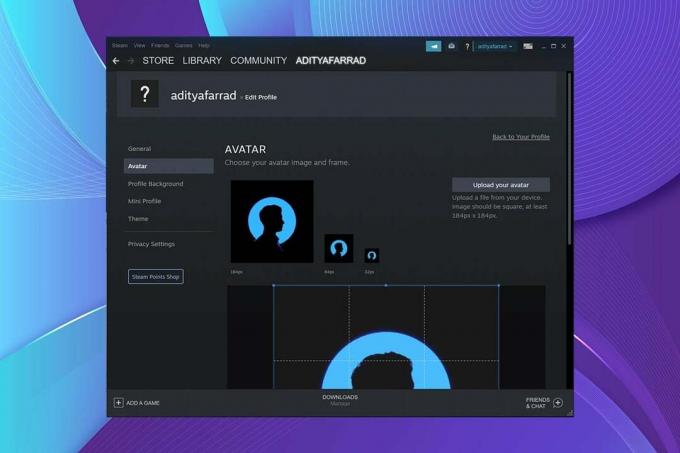
תוכן
- כיצד לשנות תמונת פרופיל/אוואטר של Steam
- שיטה 1: דרך גרסת Steam Web.
- אפשרות 1: שנה לאוואטר זמין
- אפשרות 2: העלה אוואטר חדש
- אפשרות 3: הוסף אוואטר מונפש
- שיטה 2: דרך לקוח Steam PC.
- אפשרות 1: שנה לאוואטר זמין
- אפשרות 2: העלה אוואטר חדש
- אפשרות 3: הוסף אוואטר מונפש
כיצד לשנות תמונת פרופיל/אוואטר של Steam
Steam היא אחת מתוכנות המשחקים המפורסמות והמוכרות ביותר. זה מאפשר למשתמשים להוריד משחקים ומספק אפשרויות צ'אט שונות לתקשר עם משתמשים אחרים. אז אנשים אוהבים לשנות את תמונות הפרופיל שלהם כדי להראות לאחרים מי הם.
לפי פורום דיונים של קהילת Steam, תמונת פרופיל/אווטאר האידיאלית של Steam היא 184 X 184 פיקסלים.
ישנן שתי שיטות לשנות את תמונת הפרופיל של Steam כפי שנדון להלן.
שיטה 1: דרך גרסת Steam Web
אתה יכול לשנות את תמונת הפרופיל של Steam מאתר Steam באמצעות כל אחת מהאפשרויות השונות הזמינות שם.
אפשרות 1: שנה לאוואטר זמין
אתה יכול לבחור את האווטאר הרצוי מרשימת ברירת המחדל הזמינה, באופן הבא:
1. לך אל קִיטוֹר אתר האינטרנט שלך דפדפן אינטרנט.
2. הכנס את שם חשבון Steam ו סיסמה ל להתחבר.
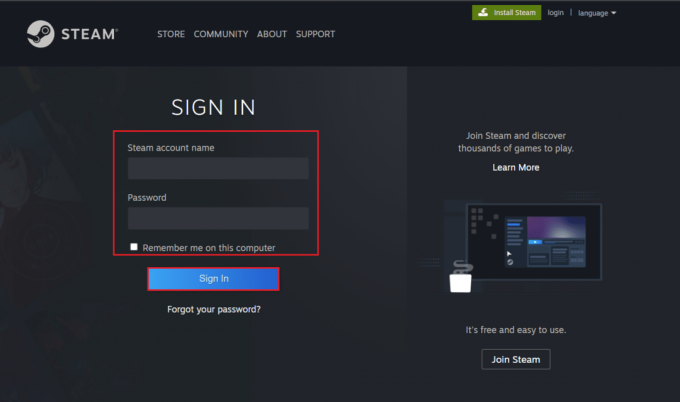
3. לחץ על שלך תמונת פרופיל בפינה הימנית העליונה של המסך.

4. נְקִישָׁה ערוך פרופיל כפתור, כפי שמתואר.

5. נְקִישָׁה גִלגוּל בחלונית השמאלית, כפי שמוצג.

6. נְקִישָׁה ראה הכל לצפייה בכל האווטרים הזמינים. גלול ברשימה ובחר גִלגוּל.
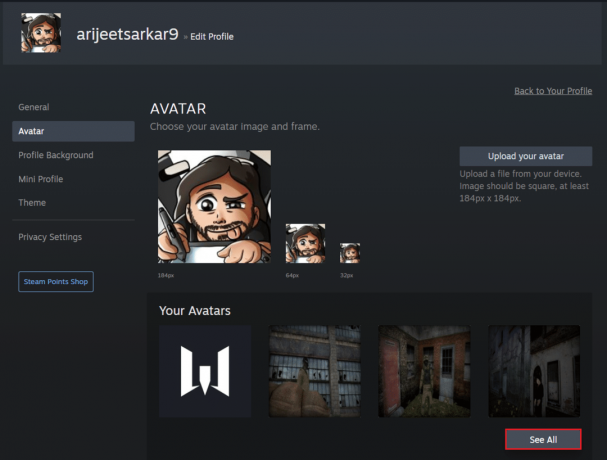
7. נְקִישָׁה להציל, כפי שמוצג.

8. האווטאר האמור יהיה שינוי גודל אוטומטי ומשמשת כתמונת הפרופיל שלך.
קרא גם:תיקון תמונת Steam נכשלה בהעלאה
אפשרות 2: העלה אוואטר חדש
מלבד אווטארים המוגדרים כברירת מחדל, אתה יכול להגדיר את התמונה המועדפת עליך כתמונת פרופיל Steam. בצע את השלבים הבאים כדי לעשות זאת:
1. לְהַשִׁיק קִיטוֹר אצלך דפדפן אינטרנט ולחץ על תמונת פרופיל.
2. לאחר מכן, לחץ ערוך פרופיל > אוואטר לפי ההוראות ב שיטה 1.
3. נְקִישָׁה העלה את הדמות שלך, כפי שמוצג מטה.

4. בחר את תמונה רצויה מאחסון המכשיר.
5. חתוך את התמונה כנדרש ולחץ להציל כפתור מסומן.

קרא גם: כיצד להסיר את ההתקנה של משחקי Steam
אפשרות 3: הוסף אוואטר מונפש
Steam אף פעם לא משעמם אותך עם תמונות פרופיל סטטיות. לפיכך, זה מאפשר לך לשנות את תמונת הפרופיל שלך לאוואטר מונפש גם כן. מגניב נכון?
1. לִפְתוֹחַ קִיטוֹר אצלך דפדפן אינטרנט ו להתחבר לחשבון שלך.
2. כאן, לחץ על חנות אוֹפְּצִיָה.
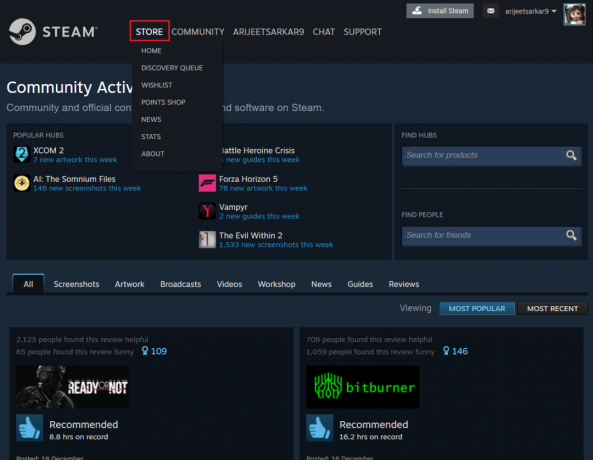
3. לאחר מכן, לחץ על חנות נקודות האפשרות המודגשת למטה.

4. נְקִישָׁה גִלגוּל תַחַת פריטי פרופיל קטגוריה בחלונית השמאלית.

5. לחץ על ראה הכל אפשרות להציג את כל האווטרים המונפשים הזמינים.

6. גלול ברשימה ובחר את אווטאר מונפש מבוקש.

7. השתמש בשלך נקודות Steam כדי לקנות ולהשתמש באוואטר הזה כתמונת הפרופיל שלך.
קרא גם:כיצד לשנות את אוואטר פרופיל Microsoft Teams
שיטה 2: דרך לקוח Steam PC
לחלופין, אתה יכול גם לשנות את תמונות פרופילי Steam שלך דרך אפליקציית Steam.
אפשרות 1: שנה לאוואטר זמין
אתה יכול גם לשנות את תמונת הפרופיל לאוואטר זמין דרך אפליקציית Steam Client במחשב.
1. הפעל את קִיטוֹר אפליקציה במחשב האישי שלך.
2. לחץ על שלך תמונת פרופיל בפינה הימנית העליונה של המסך.
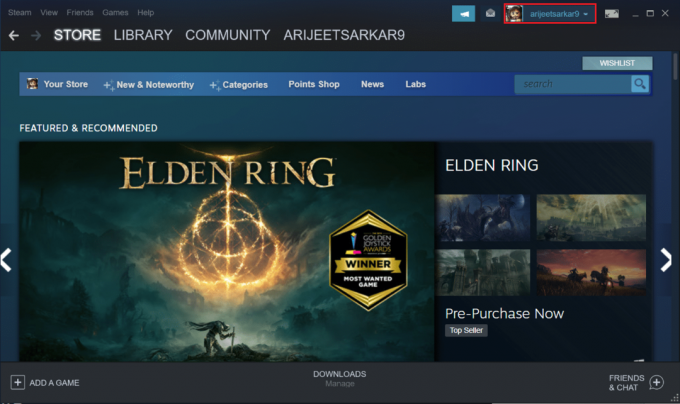
3. בחר את תראה את הפרופיל שלי אפשרות, כפי שמוצג להלן.

4. לאחר מכן, לחץ על ערוך פרופיל אוֹפְּצִיָה.

5. כעת, בחר את גִלגוּל תפריט בחלונית השמאלית.

6. הקלק על ה ראה הכל לחצן כדי להציג את כל האווטרים הזמינים. גלול ברשימה ו בחר אווטאר.

7. לבסוף, לחץ על להציל לחצן, מוצג מודגש.

קרא גם:כיצד להסיר את ההתקנה של משחקי Steam
אפשרות 2: העלה אוואטר חדש
בנוסף, לקוח שולחן העבודה של Steam מאפשר לנו לשנות את תמונת הפרופיל לתמונה המועדפת עליך.
1. לְהַשִׁיק קִיטוֹר אפליקציה ולחץ על תמונת פרופיל.
2. לאחר מכן, לחץ הצג את הפרופיל שלי > ערוך פרופיל > אוואטר כפי שהורה קודם לכן.
3. הקלק על ה העלה את הדמות שלך לחצן, מוצג מודגש.

4. בחר את תמונה רצויה מאחסון המכשיר שלך.
5. יְבוּל את התמונה, אם נדרש ולחץ להציל.
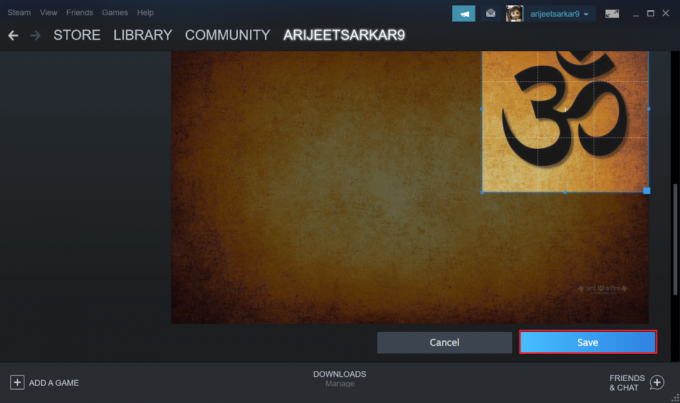
קרא גם:כיצד להוסיף משחקי מיקרוסופט ל-Steam
אפשרות 3: הוסף אוואטר מונפש
יתר על כן, הנה כיצד לשנות את תמונת הפרופיל שלך ב-Steam על ידי הוספת אווטאר מונפש בלקוח שולחן העבודה של Steam:
1. לִפְתוֹחַ קִיטוֹר אפליקציה ונווט אל חנות לשונית, כפי שמוצג.

2. לאחר מכן, עבור אל חנות נקודות.

3. כאן, לחץ על גִלגוּל תַפרִיט.

4. לחץ על ראה הכל אפשרות, כפי שמתואר.

5. בחר אווטאר מושחת לבחירתך ולכסות נקודות Steam להשתמש בזה.

קרא גם:כיצד לגבות משחקי Steam
שאלות נפוצות (שאלות נפוצות)
שאלה 1. איך אני יכול לבדוק אם תמונת הפרופיל שלי השתנתה או לא?
תשובות לאחר ששינית את תמונת הפרופיל של Steam, זה יעודכן באופן מיידי. אם לא ראית את השינויים, אז לַחֲכוֹת לכמה זמן. אתה יכול גם לבדוק על ידי כניסה לאפליקציית לקוח Steam שלך או פתיחת חלון צ'אט חדש.
שאלה 2. האם יש הגבלה למספר הפעמים לשינוי תמונות פרופיל Steam?
תשובותלא, אין הגבלה למספר הפעמים שאתה יכול לשנות את תמונת הפרופיל שלך ב-Steam.
שאלה 3. כיצד להסיר את תמונת הפרופיל הנוכחית של Steam?
תשובות לצערי, אתה לא יכול להסיר לחלוטין את תמונת הפרופיל. במקום זאת, אתה יכול רק להחליף אותו באוואטר זמין או בתמונה הרצויה לך.
מוּמלָץ:
- כיצד לסנכרן זמן ב-Windows 11
- תקן את Apex Legends לא מצליח להתחבר לשרתי EA
- כיצד להשתמש בקודי Minecraft Colors
- כיצד להשבית את Xbox Game Bar ב-Windows 11
אנו מקווים שהמדריך הזה יעזור לך שינויתמונת פרופיל או דמות של Steam. שחרר את השאילתות וההצעות שלך בקטע התגובות למטה.